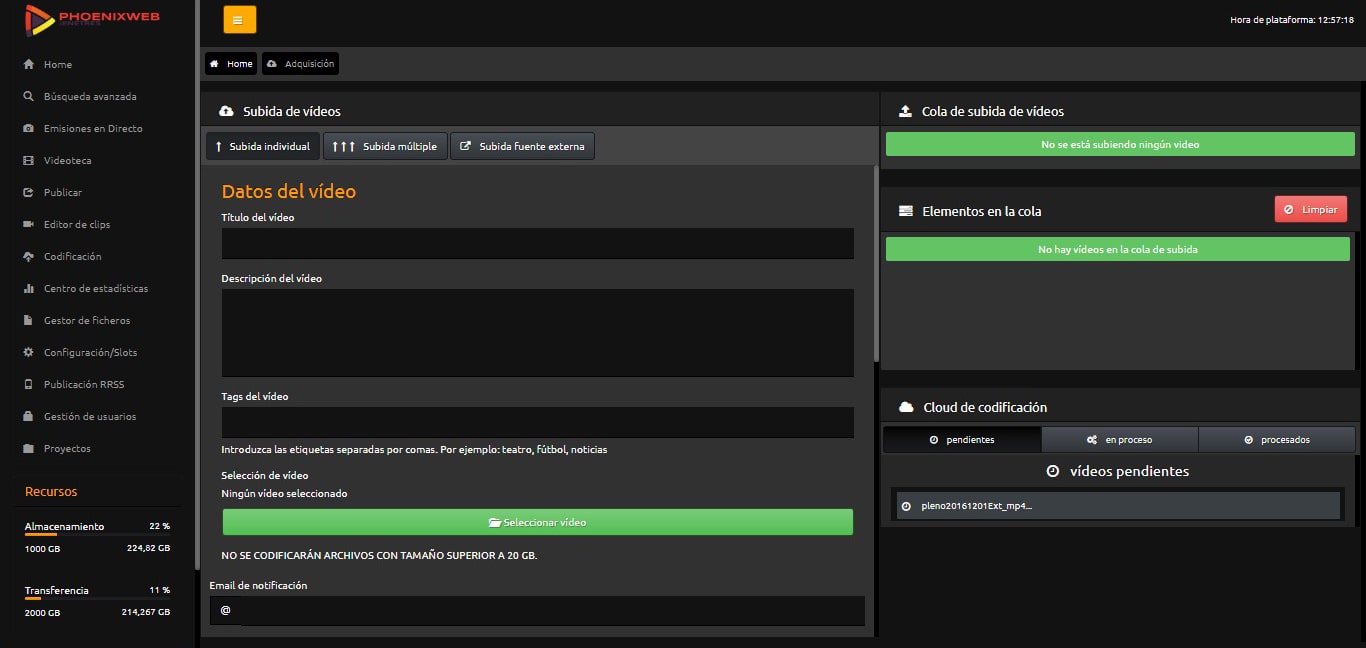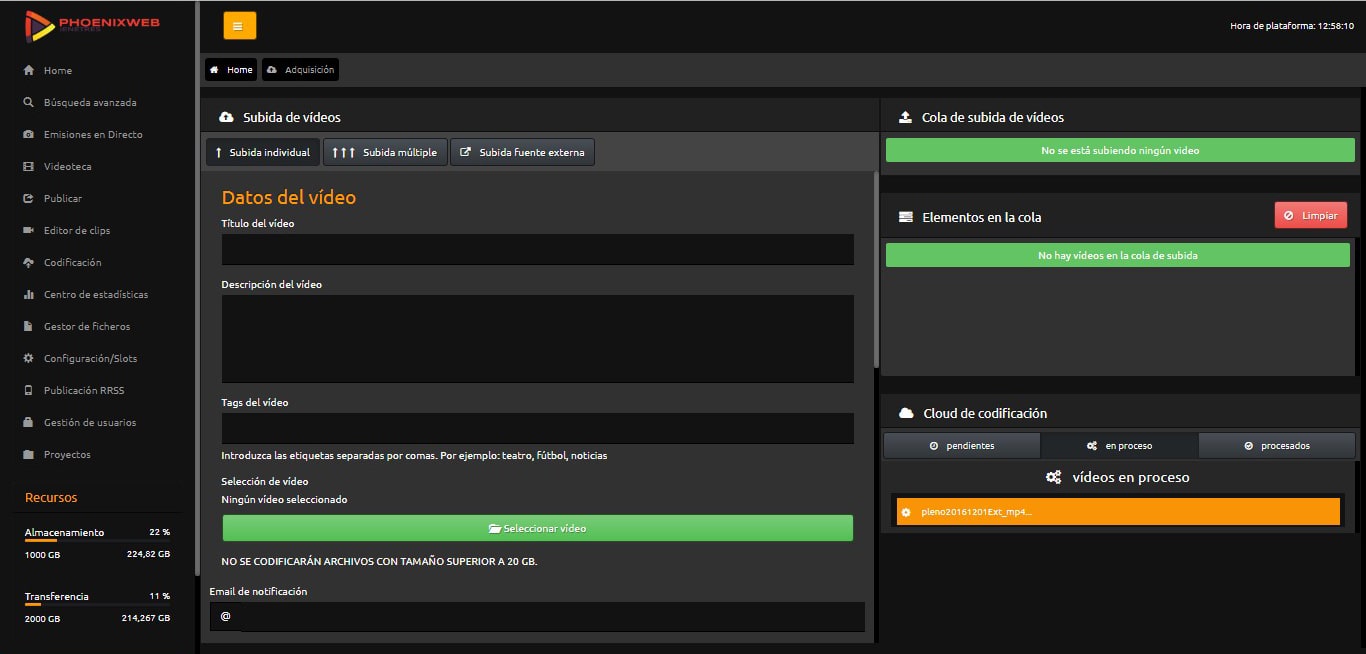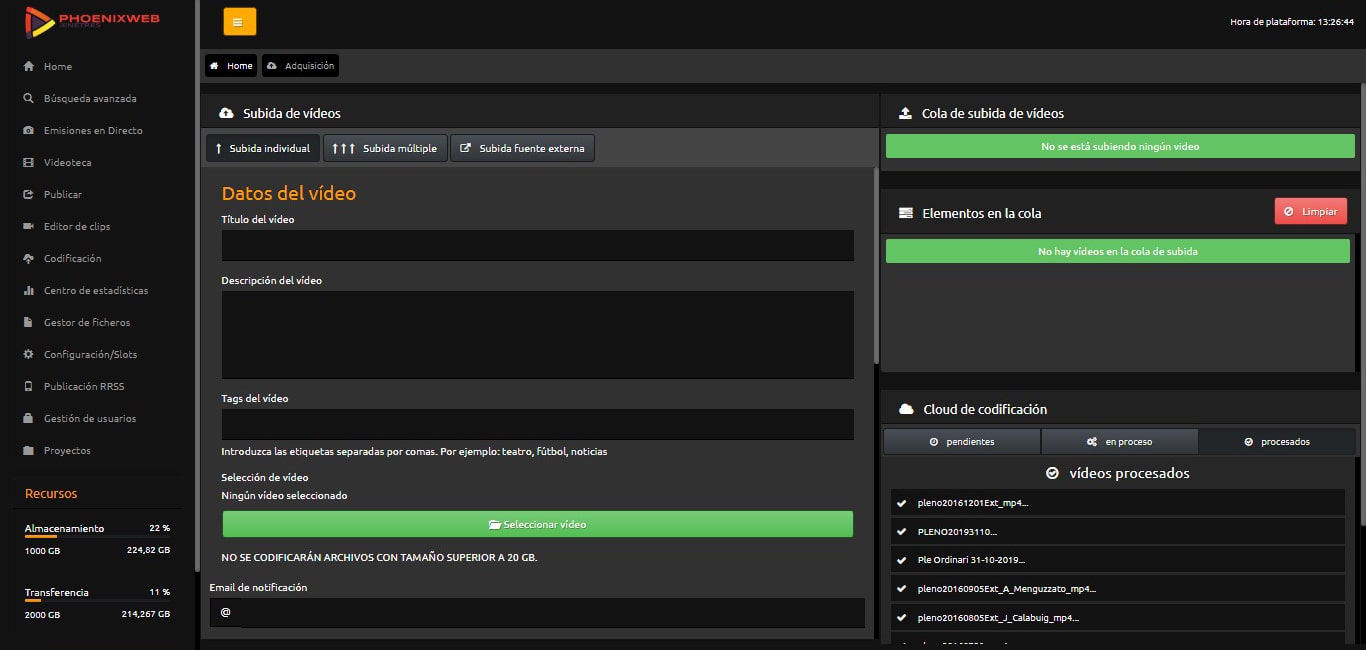Codificación
Pantalla principal de Codificación
En este módulo veremos las partes de las que se compone y cómo realizar las codificaciones que queremos subir a nuestro servidor. Aprenderás a hacer:
- Codificaciones de vídeo
- Codificaciones de audio
- Permite ocultar el menú principal para evitar distracciones o una selección accidental.

Disponemos de la opción de configurar un email de notificación una vez codificado el vídeo.

Perfiles de codificación
En esta sección explicaremos las codificaciones existentes en la plataforma Phoenixweb para nuestros vídeos. Este módulo se encuentra en la parte baja de la sección D) Datos del vídeo.
Codificación de vídeo
Podemos seleccionar varios perfiles para nuestro vídeo y los perfiles de vídeo disponibles son:
Streaming:
- Web -LQ-Mobile (700Kbps)
- Web -HD 480p - 16:9 (1200Kbps)
- Web -HD 1080p - 16:9 (2200Kbps)
- Web -4k - 16:9 (9500Kbps)
- Web -SD - MQ (500Kbps)
- Web -SD-HQ (900Kbps)
- Web -HD 720p - 16:9 (1500Kbps)
- Web -2K - 16:9(5000Kbps)
Broadcast:
- Broadcast -SD(2500Kbps) 4:3/16:9
- Broadcast -HD 720p(8800Kbps) 16:9
- Broadcast -HD 480p(4000Kbps) 16:9
- Broadcast -HD 1080p(12500Kbps) 16:9
IMPORTANTE: En ambos casos podemos forzar nuestra codificación a un formato 16:9.
Codificación de audio
En la codificación de audio podremos seleccionar el diferente bitrate de codificación según el servicio elegido:
Streaming:
- De 32Kbps a 320Kbps.
Broadcast:
- De 32Kbps a 320Kbps.
Por otra parte, disponemos de una pestaña que nos permite generar un archivo de audio independiente en calidad ACC y con los bitrates disponibles de 32Kbps a 320Kbps.
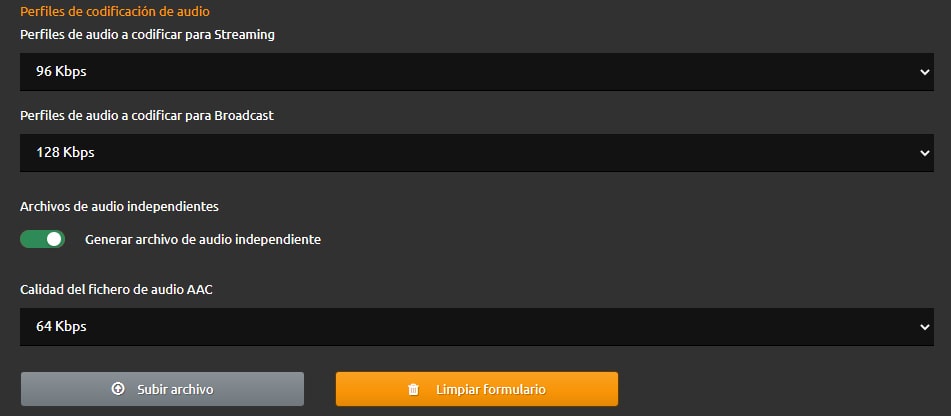
Tipos de subida
A continuación puede seleccionar un tipo de subida y ver el ejemplo práctico de subida de vídeos.
1. En primer lugar, seleccionamos el botón de 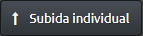 bicado en panel de selección de tipo de subida.
bicado en panel de selección de tipo de subida.
2. Rellena el título del vídeo, su descripción y los tags referentes a ese vídeo. Los tags deben ir separados con comas (Ej.: vídeo, codificación, subida, etc.).
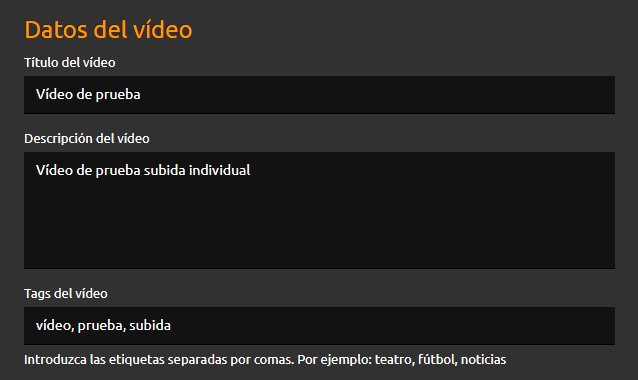
3. Selecciona el vídeo de nuestro explorador de carpetas a través del botón de
4. Se puede poner un email al cual nos llegará una notificación cuando el vídeo se haya procesado correctamente. 
5. Selecciona la codificación de vídeo y audio en streaming y broadcast.
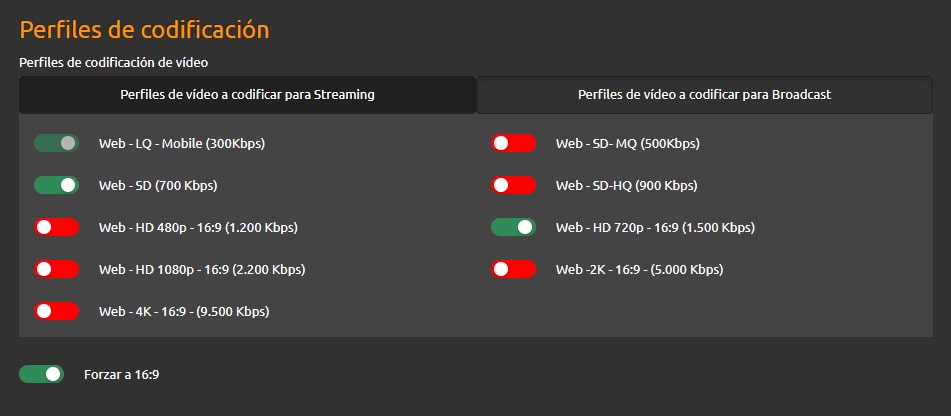
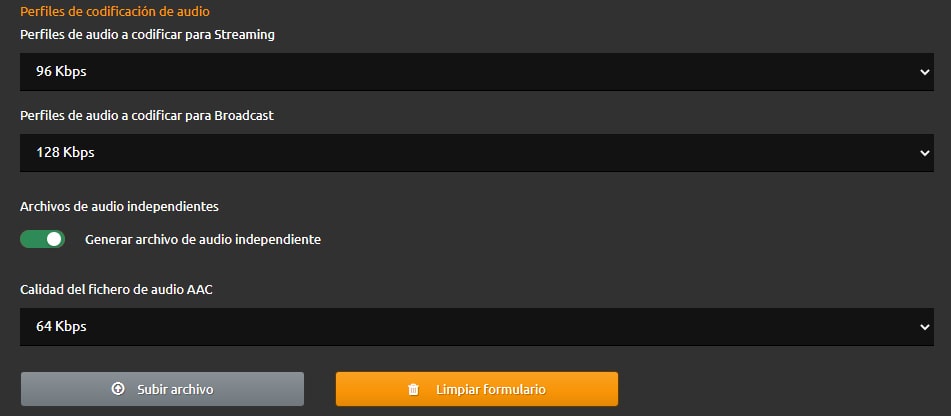
6. Para generar un audio independiente, pincha en esta pestaña, en caso contrario, omite este punto.

7. Para finalizar y poder subir nuestro vídeo al servidor pincha sobre el botón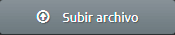 y el vídeo aparecerá en la cola de subida de vídeos de la siguiente manera.
y el vídeo aparecerá en la cola de subida de vídeos de la siguiente manera.
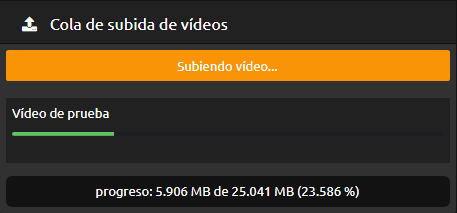
8. Una vez subido, se puede comprobar en el cloud de codificación, en la sección en proceso, que nuestro vídeo está siendo procesado.
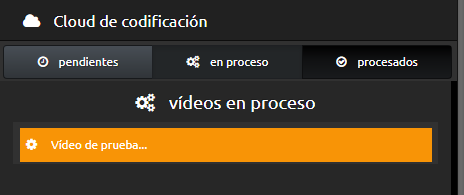
9. Una vez finalizado, el vídeo aparecerá en el Cloud de codificación, en el apartado de procesados.
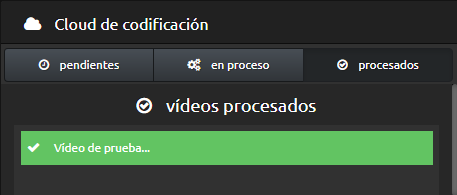
F.A.Q. Codificación
Aquí podrá consultar las preguntas frecuentemente realizadas sobre la sección Codificación de Phoenixweb.
-
Sí, seleccionando la opción de “Subida múltiple”, PhoenixWeb permitirá seleccionar más de un vídeo. Todos los vídeos serán codificados con las mismas especificaciones que hayamos definido.
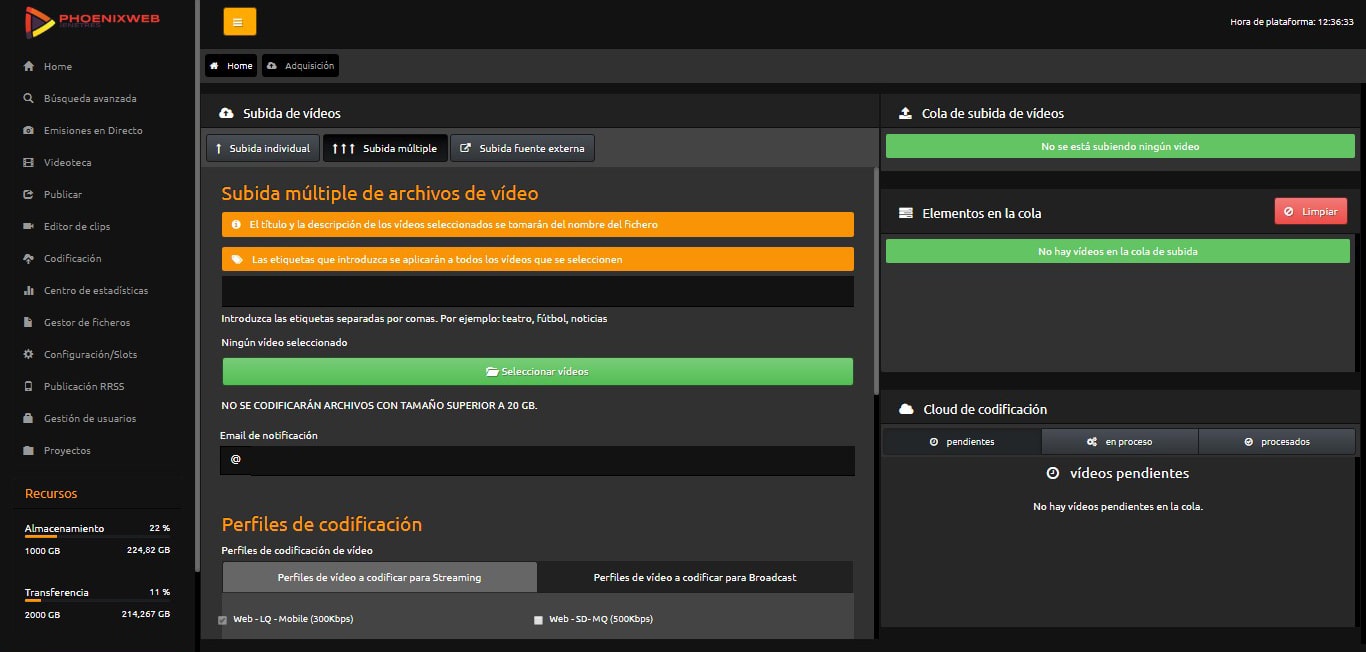
También puede consultar nuestras F.A.Q. completas pinchando aquí.
Siguiente menú:
Continúe aprendiendo más sobre Phoenixweb en el siguiente apartado.


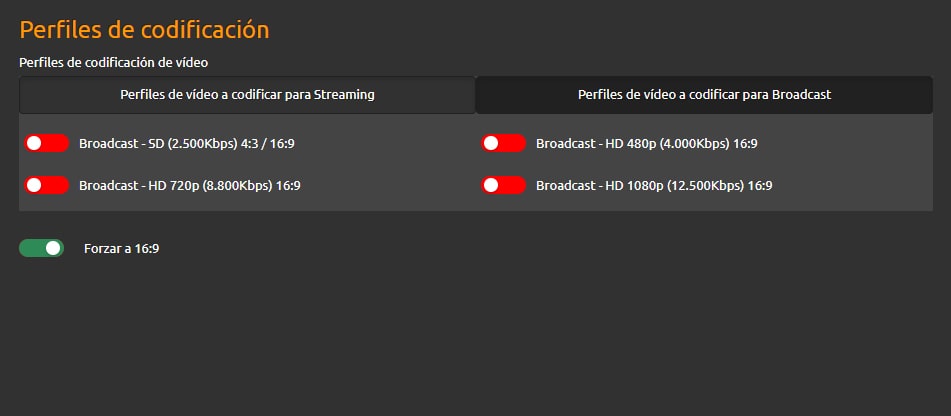
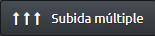 , ubicado en panel de selección de tipo de subida.
, ubicado en panel de selección de tipo de subida. 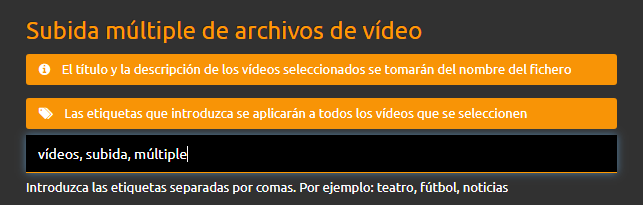

 ubicado en panel de selección de tipo de subida.
ubicado en panel de selección de tipo de subida. 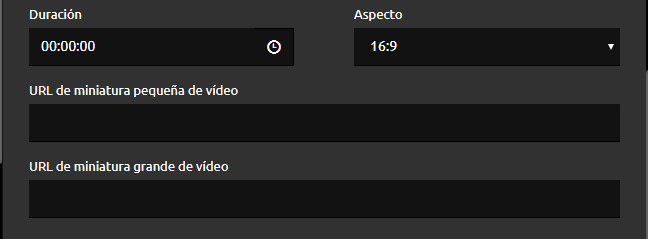


 para actualizar nuestra fuente externa y comenzar el proceso de codificación.
para actualizar nuestra fuente externa y comenzar el proceso de codificación.